👉点击这里申请火山引擎VIP帐号,立即体验火山引擎产品>>>
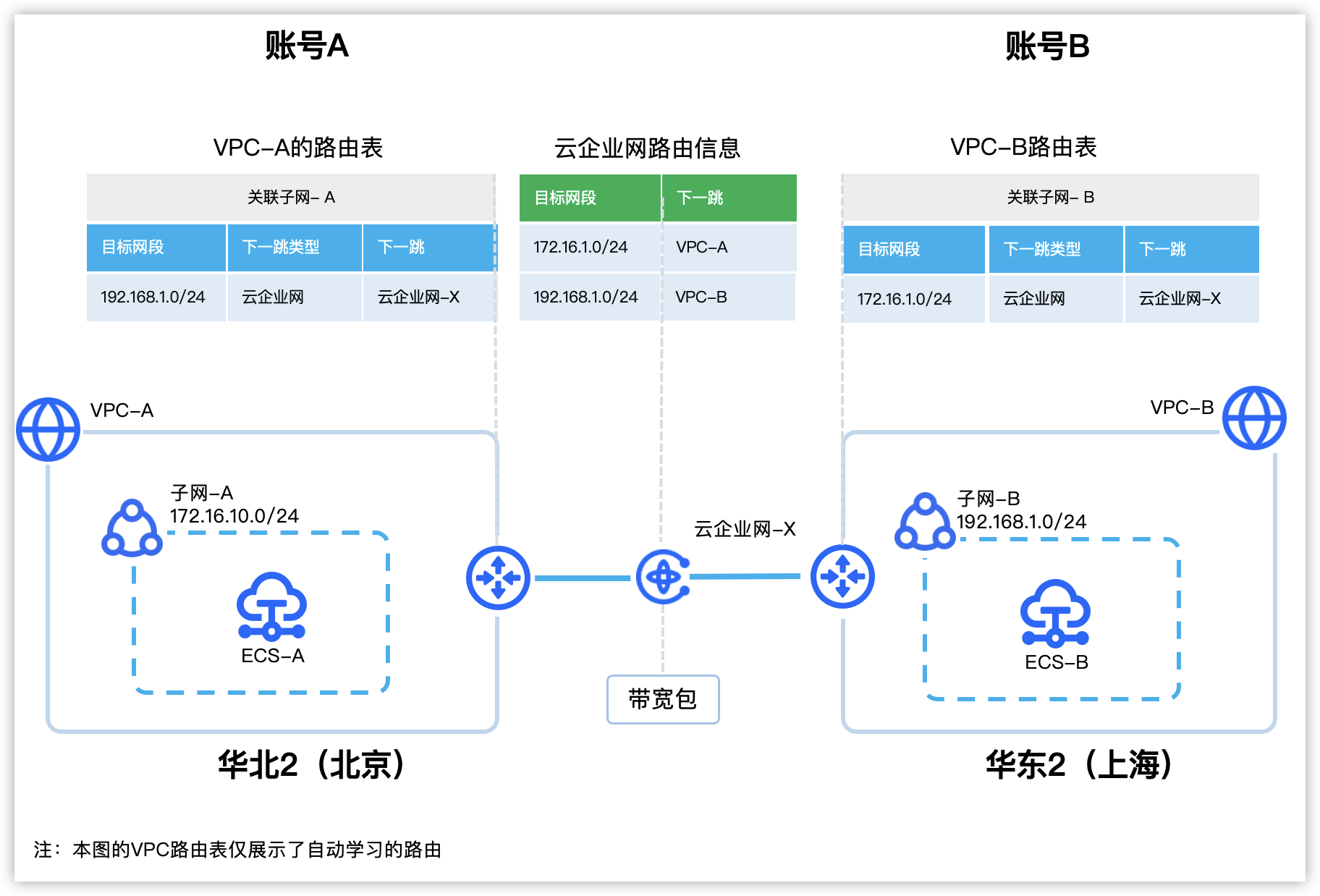
准备工作
注册账号A、账号B,并实名认证。
账号充值。
使用账号A在华北2(北京)、和账号B在华北2(上海) 创建1个VPC及子网 ,并 创建云服务器 ,信息如下:
账号A:VPC-A(172.16.0.0/16)、子网-A(172.16.1.0/24)、云服务器ECS-A。
账号B:VPC-B(192.168.0.0/16)、子网-B(192.168.1.0/24)、云服务器ECS-B。
操作步骤
步骤一:创建云企业网
使用账号A登录 云企业网控制台。
在顶部导航栏,选择目标项目。
单击“创建云企业网”按钮,
参考下表,配置相关参数。
参数 | 说明 | 取值样例 |
名称 | 输入云企业网实例的名称。 | CEN-X |
加载网络实例 | 选择是否打开开关,为云企业网实例加载一个当前账户下的网络实例。 | 不打开 |
单击“确定”按钮,完成操作。
步骤二:添加跨账号云企业网授权
使用账号B登录 私有网络控制台。
在顶部导航栏,选择地域“华东2(上海)”。
单击私有网络名称“VPC-B”。
在“云企业网授权”页签,单击“云企业网跨账户授权”按钮。
输入账号A的ID和云企业网实例“CEN-X”的ID。
单击“确定”按钮,完成操作。
步骤三:加载网络实例
使用账号A登录 云企业网控制台。
单击云企业网实例名称“CEN-X”。
在“网络实例”页签,单击“加载网络实例”按钮。
参考下表,配置相关参数。
参数 | 说明 | 取值样例A | 取值样例B |
账号 | 选择网络实例所属的账号。
| 本账号 | 跨账号 21000**** |
地域 | 选择网络实例所在的地域。 | 华北2(北京) | 华东2(上海) |
实例类型 | 支持选择实例类型。 | 私有网络 | 私有网络 |
网络实例 | 选择网络实例。 | VPC-A | VPC-B |
单击“确定”按钮,完成操作。
步骤四:配置域间带宽
使用账号A登录带宽包控制台。
单击“创建带宽包”按钮。 参考下表,配置相关参数。
参数 | 说明 | 取值样例 |
计费类型 | 选择带宽包的计费类型。 | 包年包月 |
名称 | 输入带宽包的名称。 | package-u5cy |
云企业网 | 选择云企业网实例。 | CEN-1 |
互通区域 | 选择互通的本端区域和对端区域。 | 中国大陆~中国大陆 |
带宽 | 设置带宽包的带宽值。取值范围为2~10000,单位为Mbps。 | 500Mbps |
购买时长 | 选择带宽包需要购买的时长。 | 1个月 |
自动续费 | 选择是否开启自动续费,默认不开启。勾选自动续费后,账户余额充足的情况下,实例到期后自动续费,默认续费周期为1个月,续费次数无限制。 | 不勾选 |
单击“确认订单“按钮。请根据控制台指引查阅并确认相关协议。单击“立即购买”按钮。
在左侧导航树,单击“云企业网实例”。
单击云企业网实例CEN-X的名称。
在“域间带宽”页签,单击“分配域间带宽”按钮。参考下表,配置相关参数
参数 | 说明 | 取值样例 |
带宽包 | 选择待分配域间带宽的带宽包。 | package-u5cy |
互通地域 | 选择需要互通的本端地域和对端地域。 | 华北2(北京)~华东2(上海) |
带宽 | 输入待互通的两个地域间的带宽。取值不能大于带宽包的可分配带宽。 | 200Mbps |
单击“确定”按钮,完成操作。
步骤五:查看路由
查看云企业网路由信息
单击云企业网实例CEN-X的名称。
在“路由信息”页签,确认云企业网自动学习到的子网路由。

查看VPC-A路由
单击VPC-A的名称。
单击“路由表”按钮。
单击VPC-A路由表的名称。
在“路由条目 > 系统路由“页签,即可查看VPC-A从云企业网同步过来的路由。

查看VPC-B路由
使用账号B登录 私有网络控制台。
单击VPC-B的名称。
单击“路由表”按钮。
单击VPC-B路由表的名称。
在“路由条目 > 系统路由“页签,即可查看VPC-B从云企业网同步过来的路由。

步骤六:查看/放通安全组
登录 云服务器控制台。
在顶部导航栏,选择目标地域。
在左侧导航树,单击“实例”。
单击ECS-A或ECS-B的名称。
在“安全组”页签,单击目标安全组右侧的“配置规则”。
在“入向规则”页签,单击“添加规则”。参考下表,配置相关参数。
参数 | 说明 | ECS-A取值 | ECS-B取值 |
优先级 | 安全组规则的优先级。 | 100 | 100 |
策略 | 允许或拒绝。优先级相同的情况下,拒绝策略优先于允许策略。 | 允许 | 允许 |
协议类型 | 支持ALL、TCP、UDP、ICMP、ICMPv6。 | ALL | ALL |
端口范围 | 根据不同协议类型对端口范围进行限定。 | ALL | ALL |
源地址 | 表示本安全组内的网卡允许/拒绝被源地址的资源访问。 | 192.168.1.0/24 | 172.16.1.0/24 |
单击“确定”按钮,完成操作。
步骤七:验证
远程登录ECS-A。
在命令行,执行ping <ECS-B的IP地址,本文以192.168.1.22为例>,测试网络连通性。
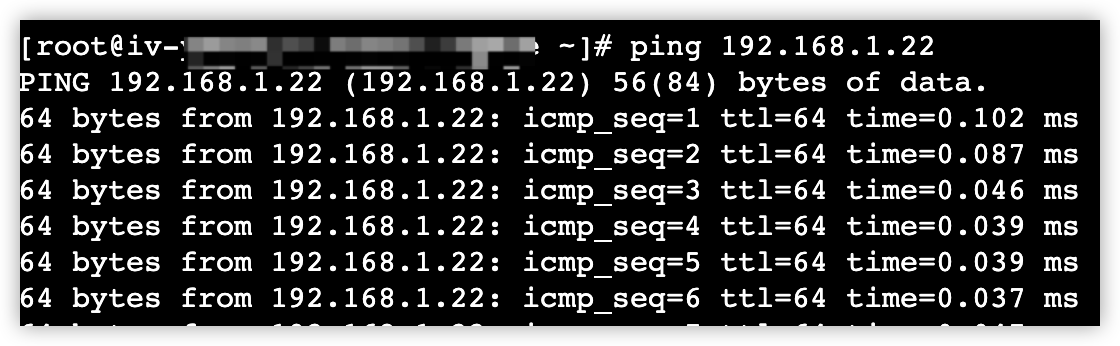
同理验证ECS-B访问ECS-A。












